戴尔 Vostro 5590 设置和规格
隐藏目录
注意、小心和警告设置 Vostro 5590创建适用于 Windows 的 USB 恢复驱动器机箱概览显示屏右左侧基座底部Vostro 5590 的规格芯片组处理器操作系统内存端口和接口通信音频存储英特尔傲腾内存(可选)介质卡读取器键盘摄像头触摸板触摸板手势电源适配器电池尺寸和重量:显示屏指纹读取器(可选)显卡计算机环境获取帮助联系戴尔
隐藏目录
显示目录
显示目录
打印
简体中文
العربية
Hrvatski
Česky
Dansk
Deutsch
English
Español
Suomii
Français
עברית
Magyar
Bahasa Indonesia
Italiano
日本語
ភាសាខ្មែរ
한국어
Nederlands
Norsk
Polski
Português Brasileiro
Português Ibérico
Русский
Slovenčina
Slovenski
Srpski
Svenska
Türkçe
简体中文
繁體中文
正在加载,请稍候
设置 Vostro 5590关于此任务注: 根据您所订购的配置,本文档中的图像可能与您的计算机有所差异。
步骤连接电源适配器,然后按下电源按钮。
注: 为了节省电池电量,电池可能进入省电模式。打开电源适配器,并按电源按钮以打开计算机。
完成 Windows 设置。按照屏幕上的说明完成设置。设置时,Dell 建议您执行以下操作:连接到网络以进行 Windows 更新。注: 如果您正在连接到加密的无线网络,请在出现系统提示时输入访问无线网络所需的密码。
如果已连接到 Internet,则登录或创建 Microsoft 帐户。如果未连接到 Internet,则创建脱机帐户。
在支持和保护屏幕上,输入联系人的详细信息。
从Windows“开始”菜单中找到和使用 Dell 应用程序 — 推荐表 1. 找到 Dell 应用程序提供Vostro 5590 上戴尔应用程序的列表。资源说明我的 Dell
主要戴尔应用程序、帮助文章以及关于计算机的其他重要信息的集中位置。它还会通知您有关保修状态、建议配件以及软件更新(如果可用)的信息。
SupportAssist
主动检查计算机的硬件和软件的运行状况。SupportAssist OS Recovery 工具可诊断操作系统相关问题。有关详情,请参阅 SupportAssist 说明文件:www.dell.com/support。
注: 在 SupportAssist 中,单击保修过期日期以续订或升级您的保修。
Dell Update
在关键修复和最新的设备驱动程序可用时更新您的计算机。有关使用 Dell Update 的详情,请参阅知识库文章 SLN305843,网址:www.dell.com/support。
Dell Digital Delivery
下载已购买但未预装在计算机上的软件应用程序。有关使用 Dell Digital Delivery 的详情,请参阅知识库文章 153764,网址:www.dell.com/support。
创建适用于 Windows 的恢复驱动器。注: 建议您创建恢复驱动器来排除故障和修复 Windows 可能出现的问题。
有关更多信息,请参阅创建适用于 Windows 的 USB 恢复驱动器。
数据不适用于该主题
对此内容评级
除非另有标记,否则所有字段均为必填项。
准确性
not accurate
somewhat accurate
mostly accurate
accurate
very accurate
有用性
not useful
somewhat useful
mostly useful
useful
very useful
易理解性
not easy
somewhat easy
mostly easy
easy
very-easy
这篇文章对您有帮助吗?
是
否
向我们发送反馈 (可选)
0/3000 characters
注释中不得包含以下特殊字符:<>()\
发送反馈
抱歉,我们的反馈系统目前发生故障。请稍后再试。
感谢您提供反馈。
请提供评级(1-5星)。 请提供评级(1-5星)。
请提供评级(1-5星)。 请选择这篇文章是否有帮助。
注释中不得包含以下特殊字符:<>()\
评论留言